Chrome을 사용할 수 없는 문제를 해결하는 방법
- WBOY앞으로
- 2023-12-29 21:07:373558검색
Google Chrome을 사용할 수 없으면 어떻게 해야 하나요? Google 크롬은 현재 가장 인기 있는 브라우저 중 하나이지만 때로는 열리지 않거나 충돌하거나 충돌하는 등의 문제가 발생할 수 있습니다. 이러한 문제가 발생하더라도 걱정하지 마세요. Chrome을 사용할 수 없는 문제를 해결하고 Chrome을 복구하는 데 도움이 되는 이 웹사이트의 방법은 다음과 같습니다.
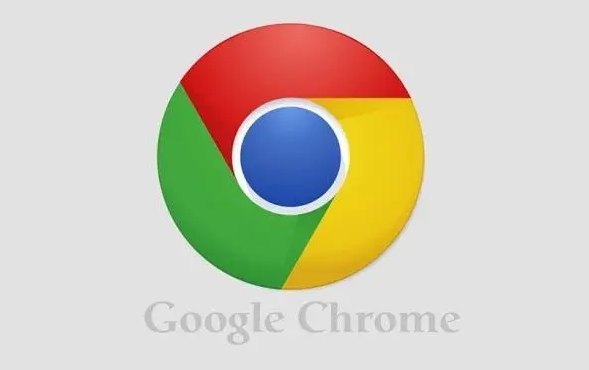
Google Chrome을 사용할 수 없는 문제를 해결하는 방법 [팁]
브라우저 캐시 지우기
캐시는 브라우저 속도를 향상시킬 수 있지만 캐시가 너무 많으면 브라우저가 충돌할 수 있습니다. 이 문제를 해결하려면 브라우저 캐시를 지워보세요.
1. Google Chrome에서 설정을 엽니다(오른쪽 상단에 있는 점 3개를 클릭하고 '설정' 선택)
2. '개인 정보 보호 및 보안' 옵션을 찾아 '검색 데이터 삭제'를 클릭합니다.
3. " 고급에서 지우려는 시간 범위와 데이터 유형을 선택한 후 데이터 지우기를 클릭하세요.
확장 프로그램 비활성화
확장 프로그램은 브라우저의 기능을 향상시키는 Google Chrome의 뛰어난 기능이지만 일부 확장 프로그램으로 인해 브라우저 충돌이 발생할 수 있습니다. 이 문제를 해결하려면 일부 확장 프로그램을 비활성화해 보세요.
1. Chrome에서 설정을 열고 "확장 프로그램"을 찾으세요.
2. 그런 다음 문제를 일으킬 수 있다고 생각되는 확장 프로그램을 비활성화하세요.
브라우저 재설정
설정 때로는 브라우저의 설정이 변경되어 브라우저가 제대로 작동하지 않을 수 있습니다. 이 문제를 해결하려면 브라우저 설정을 재설정해 보세요.
1. Google Chrome에서 설정을 엽니다
2. "복원 및 지우기" 옵션을 찾습니다
3. 그런 다음 "브라우저 설정을 초기 상태로 복원"을 선택합니다.
브라우저 버전 업데이트
Google Chrome은 다음으로 지속적으로 업데이트됩니다. 알려진 문제와 버그를 수정합니다. 브라우저 버전이 너무 오래된 경우 작동하지 않을 수 있습니다. 이 문제를 해결하려면 Google Chrome을 업데이트해 보세요.
1. Google Chrome에서 설정을 엽니다.
2. 'Chrome 정보' 옵션을 찾아 업데이트가 있는지 확인합니다.
Google Chrome 재설치
위의 방법으로 문제가 해결되지 않으면 Google Chrome을 다시 설치해 보세요.
1. 재설치하기 전에 브라우저의 북마크 및 기타 중요한 데이터를 백업하는 것이 가장 좋습니다.
2. Chrome을 제거한 후 최신 Chrome 설치 프로그램을 다운로드한 후 다시 설치하세요.
위 내용은 Chrome이 작동하지 않는 문제를 해결하는 몇 가지 방법입니다. 다른 문제가 발생하는 경우 브라우저 캐시 및 기록을 삭제해 보세요. 때로는 브라우저의 캐시 및 기록으로 인해 브라우저가 제대로 작동하지 않을 수 있습니다. 이를 위해 문제를 해결하기 위해 지워볼 수 있습니다.
Google Chrome 캐시 및 기록을 삭제하는 방법은 다음과 같습니다.
1단계: Google Chrome을 열고 오른쪽 상단에 있는 점 3개 아이콘을 클릭한 후 드롭다운 메뉴에서 "추가 도구"를 선택한 다음 "지우기"데이터 찾아보기"를 클릭하십시오.
2단계: 팝업 "인터넷 사용 기록 삭제" 창에서 삭제하려는 시간 범위와 삭제하려는 콘텐츠 유형을 선택할 수 있습니다. "전체 시간" 및 "모두 지우기"를 선택하는 것이 좋습니다.
3단계: "데이터 지우기" 버튼을 클릭하고 지우기 프로세스가 완료될 때까지 기다립니다.
Google 크롬 다시 설치 위의 방법으로 Google 크롬이 제대로 작동하지 않는 문제를 해결할 수 없는 경우 Google 크롬을 다시 설치해 볼 수 있습니다. 이렇게 하면 최신 버전이 설치되어 있는지 확인하고 가능한 소프트웨어 손상 문제를 해결할 수 있습니다.
Google Chrome을 다시 설치하는 단계는 다음과 같습니다.
1단계: 제어판을 열고 "프로그램 제거" 또는 "프로그램 및 기능"을 선택한 다음 Google Chrome을 찾아 제거합니다.
2단계: 최신 버전의 Chrome 설치 프로그램을 다운로드하고 안내에 따라 설치하세요.
3단계: 컴퓨터를 다시 시작하고 새로 설치된 Google Chrome을 열어 문제가 해결되었는지 확인하세요.
요약
위 내용은 Chrome을 사용할 수 없는 문제를 해결하는 방법의 상세 내용입니다. 자세한 내용은 PHP 중국어 웹사이트의 기타 관련 기사를 참조하세요!

